Tin tức
OneFS SupportAssist Provisioning – Phần 2

- Nâng cấp cụm lên OneFS 9.5.
- Nhận mã PIN và khóa truy cập an toàn.
- Chọn kết nối trực tiếp hoặc kết nối qua cổng.
- Nếu sử dụng kết nối cổng, hãy cài đặt Secure Connect Gateway v5.x.
Trong bài viết này, chúng ta sẽ tập trung vào bước 5: Cung cấp SupportAssist trên cụm.
Trong quá trình này, chúng tôi sẽ sử dụng khóa truy cập và thông tin đăng nhập PIN đã lấy trước đó từ cổng thông tin Hỗ trợ của Dell ở bước 2 ở trên.
Cung cấp SupportAssist trên một cụm

SupportAssist có thể được cấu hình từ OneFS 9.5 WebUI bằng cách vào Cluster management > General settings > SupportAssist . Để bắt đầu quá trình cung cấp trên một cụm, hãy nhấp vào liên kết Connect SupportAssist , như được hiển thị ở đây:

Nếu SupportAssist không được cấu hình, trang Hỗ trợ từ xa sẽ hiển thị biểu ngữ sau, cảnh báo về việc ngừng hỗ trợ SRS trong tương lai:
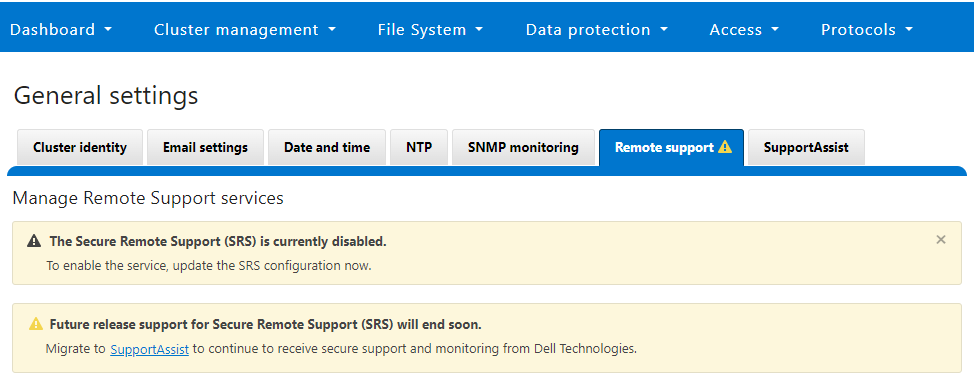
Tương tự như vậy, khi SupportAssist không được cấu hình, trang WebUI SupportAssist cũng hiển thị nội dung khuyến nghị sử dụng SupportAssist:
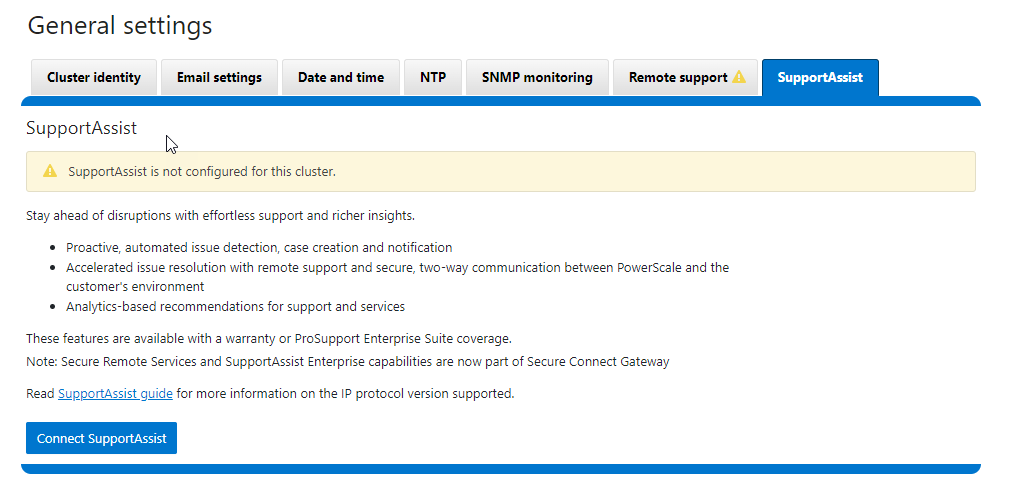
Ngoài ra còn có nút Connect SupportAssist để bắt đầu quá trình cung cấp.
Chọn nút Cấu hình SupportAssist để khởi chạy trình hướng dẫn thiết lập.
1. Thông báo từ xa

Bước đầu tiên yêu cầu kiểm tra và chấp nhận Thông báo đo từ xa về cơ sở hạ tầng:
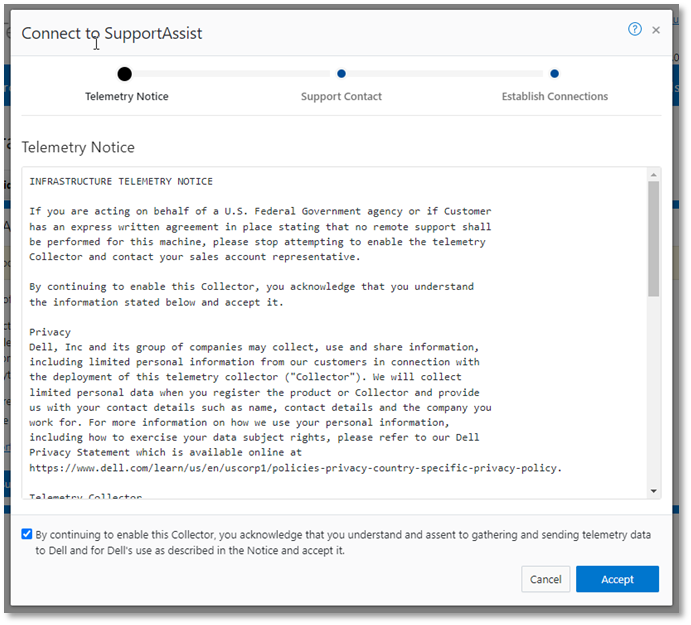
2. Hợp đồng hỗ trợ

Ở bước tiếp theo, hãy nhập thông tin chi tiết của người liên hệ hỗ trợ chính theo yêu cầu:

Bạn cũng có thể cung cấp thông tin từ CLI bằng cách sử dụng bộ lệnh isi supportassist contacts . Ví dụ:
# isi supportassist liên hệ sửa đổi --primary-first-name=Nick --primary-last-name=Trimbee --primary-email=trimbn@isilon.com
3. Thiết lập kết nối

Tiếp theo, hoàn thành trang Thiết lập kết nối
Việc này bao gồm các bước sau:

-
-
- Chọn nhóm mạng
- Thêm khóa truy cập an toàn và mã PIN
- Cấu hình truy cập trực tiếp hoặc truy cập cổng
- Chọn cho phép hỗ trợ từ xa, dữ liệu từ xa CloudIQ và tạo trường hợp tự động
-
a. Chọn nhóm mạng.

Cần có ít nhất một subnet mạng IPv4 được phân bổ tĩnh và nhóm để cung cấp SupportAssist. OneFS 9.5 không hỗ trợ mạng IPv6 cho kết nối từ xa SupportAssist. Tuy nhiên, hỗ trợ IPv6 được lên kế hoạch cho bản phát hành trong tương lai.
Chọn một hoặc nhiều nhóm mạng hoặc mạng con từ các tùy chọn được hiển thị. Trong ví dụ này, chúng tôi chọn subnet0pool0 :
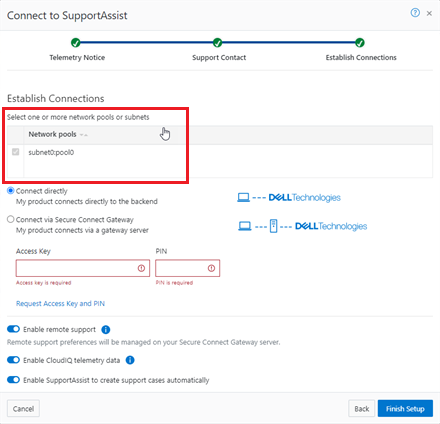
Hoặc từ CLI:
Chọn một hoặc nhiều mạng con hoặc nhóm tĩnh để liên lạc ra ngoài bằng cách sử dụng cú pháp CLI sau:
# isi supportassist cài đặt sửa đổi –network-pools=”subnet0.pool0″
Ngoài ra, nếu cụm đã bật tường lửa mạng OneFS 9.5 (“cài đặt tường lửa mạng ISI”), hãy đảm bảo rằng lưu lượng truy cập đi được phép trên cổng 9443.
b. Thêm khóa truy cập an toàn và mã PIN.

Trong bước tiếp theo này, hãy thêm khóa truy cập an toàn và mã pin. Những thông tin này phải được lấy ở bước trước đó trong quy trình cung cấp từ trang web Hỗ trợ Dell sau: https://www.dell.com/support/connectivity/product/isilon-onefs .

Ngoài ra, nếu cấu hình SupportAssist từ OneFS CLI, hãy thêm khóa và mã pin bằng cách sử dụng cú pháp sau:
# isi supportassist provision start --access-key <key> --pin <pin>
c. Cấu hình quyền truy cập.
- Truy cập trực tiếp

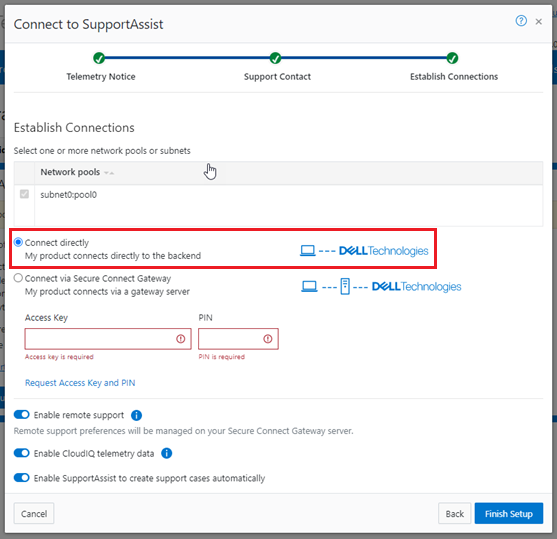
Hoặc để cấu hình quyền truy cập trực tiếp (mặc định) từ CLI, hãy đảm bảo rằng tham số sau được đặt:
# isi supportassist cài đặt sửa đổi --connection-mode trực tiếp # isi supportassist cài đặt xem | grep -i "chế độ kết nối" Chế độ kết nối: trực tiếp
- Cổng truy cập

Ngoài ra, để kết nối thông qua cổng, hãy chọn nút Kết nối qua Cổng kết nối an toàn :
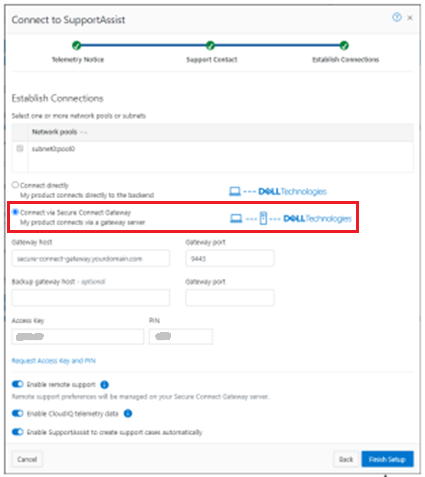
Hoàn thành các trường Máy chủ cổng và Cổng cổng sao cho phù hợp với môi trường.
Ngoài ra, để thiết lập cấu hình cổng từ CLI, hãy sử dụng cú pháp sửa đổi cài đặt isi supportassist . Ví dụ, để sử dụng FQDN cổng secure-connect-gateway.yourdomain.com và cổng mặc định 9443:
# isi supportassist cài đặt sửa đổi --connection-mode gateway # isi supportassist cài đặt xem | grep -i "chế độ kết nối" Chế độ kết nối: cổng # isi supportassist cài đặt sửa đổi --gateway-host secure-connect-gateway.yourdomain.com --gateway-port 9443
Khi thiết lập tùy chọn kết nối cổng, Secure Connect Gateway v5.0 trở lên phải được triển khai trong trung tâm dữ liệu. SupportAssist không tương thích với cổng ESRS v3.52 hoặc cổng SAE v4. Tuy nhiên, Secure Connect Gateway v5.x tương thích ngược với PowerScale OneFS ESRS, cho phép cung cấp và cấu hình cổng trước khi nâng cấp cụm lên OneFS 9.5.
d. Cấu hình các tùy chọn hỗ trợ.

Cuối cùng, cấu hình các tùy chọn hỗ trợ:

Khi bạn hoàn tất cấu hình, WebUI sẽ xác nhận SmartConnect đã được cấu hình và bật thành công như sau:
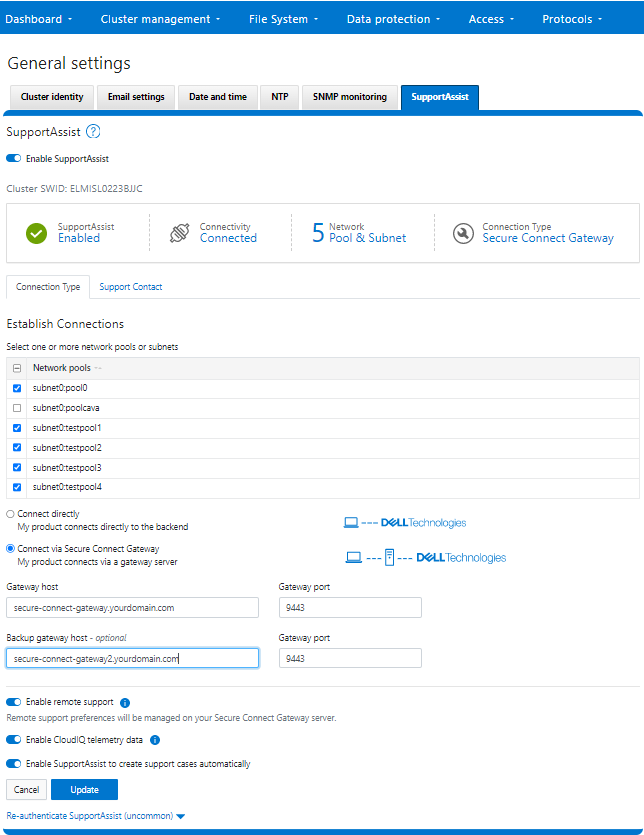
Hoặc từ CLI:
# isi supportassist cài đặt xem Dịch vụ được kích hoạt: Có Trạng thái kết nối: đã bật ID phần mềm OneFS: ELMISL0223BJJC Nhóm mạng: subnet0.pool0, subnet0.testpool1, subnet0.testpool2, subnet0.testpool3, subnet0.testpool4 Chế độ kết nối: cổng Máy chủ cổng: eng-sea-scgv5stg3.west.isilon.com Cổng vào: 9443 Máy chủ Backup Gateway: eng-sea-scgv5stg.west.isilon.com Cổng sao lưu Gateway: 9443 Bật Hỗ trợ từ xa: Có Tạo trường hợp tự động: Có Đã bật tải xuống: Có

Bài viết mới cập nhật
Từ tầm nhìn đến hiện thực: Thiết kế tuần hoàn và máy tính cá nhân AI
Nâng cấp đáng kể về hiệu suất và tính bền vững ...
OneFS SupportAssist Provisioning – Phần 2
Nâng cấp cụm lên OneFS 9.5. Nhận mã PIN và khóa ...
OneFS SupportAssist Provisioning – Phần 1
Trong OneFS 9.5, một số thành phần OneFS hiện tận dụng ...
OneFS SupportAssist Quản lý và khắc phục sự cố
Trong bài viết cuối cùng của loạt bài OneFS SupportAssist, chúng ...